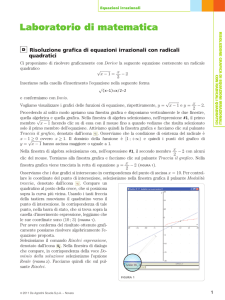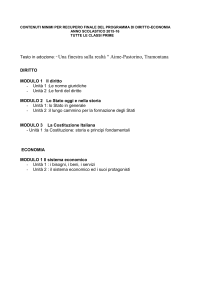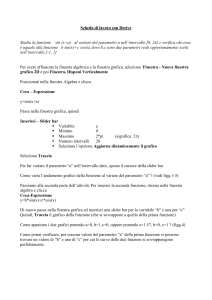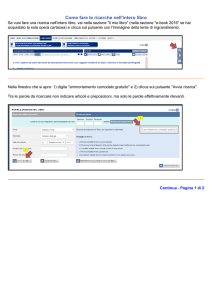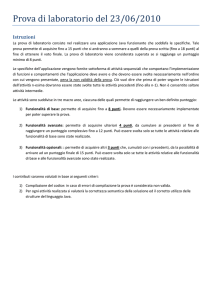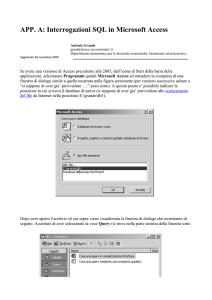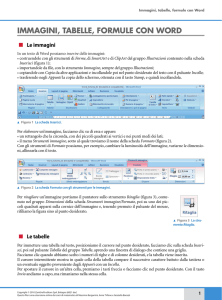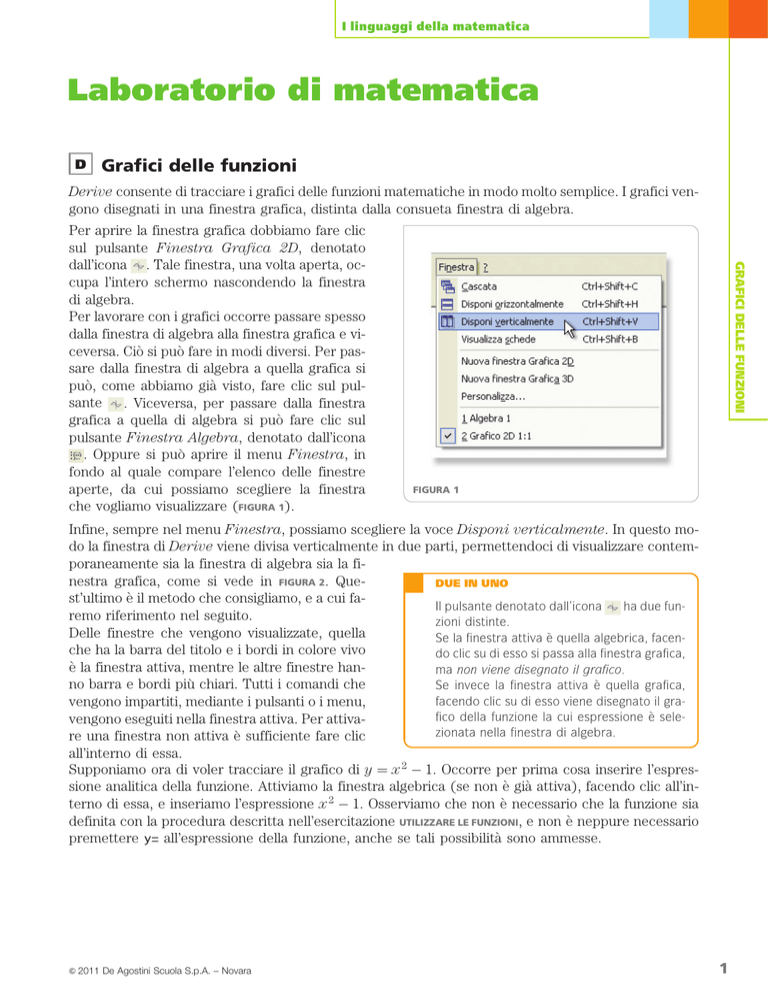
I linguaggi della matematica
D
Grafici delle funzioni
Derive consente di tracciare i grafici delle funzioni matematiche in modo molto semplice. I grafici vengono disegnati in una finestra grafica, distinta dalla consueta finestra di algebra.
GRAFICI DELLE FUNZIONI
Per aprire la finestra grafica dobbiamo fare clic
sul pulsante Finestra Grafica 2D, denotato
dall’icona . Tale finestra, una volta aperta, occupa l’intero schermo nascondendo la finestra
di algebra.
Per lavorare con i grafici occorre passare spesso
dalla finestra di algebra alla finestra grafica e viceversa. Ciò si può fare in modi diversi. Per passare dalla finestra di algebra a quella grafica si
può, come abbiamo già visto, fare clic sul pulsante . Viceversa, per passare dalla finestra
grafica a quella di algebra si può fare clic sul
pulsante Finestra Algebra, denotato dall’icona
. Oppure si può aprire il menu Finestra, in
fondo al quale compare l’elenco delle finestre
aperte, da cui possiamo scegliere la finestra
che vogliamo visualizzare (FIGURA 1).
FIGURA 1
Infine, sempre nel menu Finestra, possiamo scegliere la voce Disponi verticalmente. In questo modo la finestra di Derive viene divisa verticalmente in due parti, permettendoci di visualizzare contemporaneamente sia la finestra di algebra sia la finestra grafica, come si vede in FIGURA 2. QueDUE IN UNO
st’ultimo è il metodo che consigliamo, e a cui faIl pulsante denotato dall’icona
ha due funremo riferimento nel seguito.
zioni distinte.
Delle finestre che vengono visualizzate, quella
Se la finestra attiva è quella algebrica, facenche ha la barra del titolo e i bordi in colore vivo
do clic su di esso si passa alla finestra grafica,
è la finestra attiva, mentre le altre finestre hanma non viene disegnato il grafico.
no barra e bordi più chiari. Tutti i comandi che
Se invece la finestra attiva è quella grafica,
facendo clic su di esso viene disegnato il gravengono impartiti, mediante i pulsanti o i menu,
fico della funzione la cui espressione è selevengono eseguiti nella finestra attiva. Per attivazionata nella finestra di algebra.
re una finestra non attiva è sufficiente fare clic
all’interno di essa.
Supponiamo ora di voler tracciare il grafico di y ¼ x 2 1. Occorre per prima cosa inserire l’espressione analitica della funzione. Attiviamo la finestra algebrica (se non è già attiva), facendo clic all’interno di essa, e inseriamo l’espressione x 2 1. Osserviamo che non è necessario che la funzione sia
definita con la procedura descritta nell’esercitazione UTILIZZARE LE FUNZIONI, e non è neppure necessario
premettere y= all’espressione della funzione, anche se tali possibilità sono ammesse.
& 2011 De Agostini Scuola S.p.A. – Novara
1
I linguaggi della matematica
Passiamo ora nella finestra grafica facendo clic all’interno di essa e quindi facciamo clic sul pulsante
Traccia il grafico, denotato dall’icona . Il grafico viene disegnato come è mostrato in FIGURA 2.
Possiamo ora disegnare altri grafici, sempre seguendo la stessa procedura. È sufficiente tenere presente che le espressioni delle funzioni devono sempre essere inserite nella finestra di algebra e
che, quando è attiva la finestra grafica, facendo clic sul pulsante
viene disegnato il grafico dell’espressione selezionata nella finestra di algebra.
GRAFICI DELLE FUNZIONI
FIGURA 2
Di seguito presentiamo alcuni pulsanti della finestra grafica. Per comprendere il loro funzionamento
devi ricordare che il piano cartesiano è illimitato, e la finestra grafica di Derive può rappresentarne
solo una porzione rettangolare limitata. Lo scopo di quasi tutti questi pulsanti è quello di modificare
in vari modi questa porzione. Ti invitiamo a sperimentarli per comprenderne il funzionamento.
Pulsante Traccia il grafico
Traccia il grafico dell’espressione che, in quel momento, è selezionata nella finestra algebrica.
Pulsante Cancella l’ultimo grafico
Cancella l’ultimo grafico tracciato. Utilizzandolo una seconda volta viene cancellato il penultimo grafico tracciato e cosı̀ via.
Pulsante Centra sulla croce
Osservando attentamente si può notare che, all’interno della finestra grafica, compare una piccola croce. Se facciamo clic in un qualsiasi punto all’interno della finestra grafica, la croce viene collocata in quel punto. Quando facciamo clic sul pulsante Centra sulla croce, viene modificata la porzione di piano cartesiano rappresentata nella finestra, in modo che la posizione
della croce divenga il suo centro.
& 2011 De Agostini Scuola S.p.A. – Novara
2
I linguaggi della matematica
Pulsante Centra sull’origine
L’origine degli assi cartesiani viene posizionata al centro della finestra.
Pulsante Imposta l’intervallo con il mouse
Facendo clic su questo pulsante e quindi trascinando il mouse all’interno della finestra grafica
possiamo definire la porzione rettangolare di piano cartesiano che vogliamo rappresentare.
Pulsante Riduci
I lati della porzione rettangolare del piano cartesiano rappresentata nella finestra raddoppiano
di dimensioni e di conseguenza le dimensioni della figura rappresentata si riducono. L’effetto è
simile a quello di uno «zoom» in allontanamento dalla figura.
GRAFICI DELLE FUNZIONI
Pulsante Riduci verticalmente
Ha lo stesso effetto del pulsante precedente, ma agisce solo sulle ordinate, ossia verticalmente. Solo il lato verticale del rettangolo di piano rappresentato raddoppia di dimensioni, mentre
il lato orizzontale rimane invariato.
Pulsante Riduci orizzontalmente
Ha lo stesso effetto del pulsante precedente ma agisce solo sulle ascisse, ossia orizzontalmente.
Pulsante Ingrandisci
È l’esatto opposto del pulsante Riduci. Le dimensioni dei lati della porzione rettangolare del
piano cartesiano rappresentata si dimezzano e di conseguenza la figura rappresentata ingrandisce. L’effetto è simile a quello di uno «zoom» in avvicinamento alla figura.
Pulsante Ingrandisci verticalmente
Ha lo stesso effetto del pulsante precedente, ma agisce solo sulle ordinate, ossia verticalmente. Solo le dimensioni verticali del rettangolo di piano rappresentato vengono dimezzate, mentre il lato orizzontale rimane invariato. È l’opposto del pulsante Riduci verticalmente.
Pulsante Ingrandisci orizzontalmente
Ha lo stesso effetto del pulsante precedente ma agisce solo sulle ascisse, ossia orizzontalmente. È l’opposto del pulsante Riduci orizzontalmente.
& 2011 De Agostini Scuola S.p.A. – Novara
3
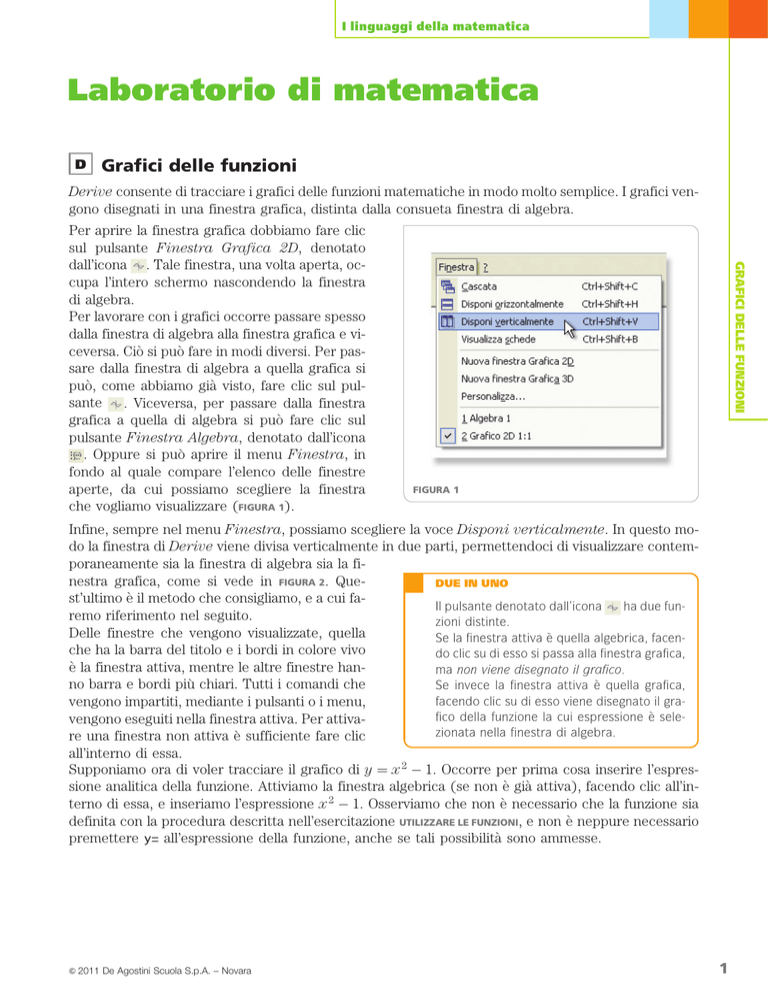

![1. [10 punti] Implementare in Java i seguenti](http://s1.studylibit.com/store/data/001012832_1-08ab0fb25948e9d6c65914fc32cdab12-300x300.png)